Õpilaste lisamine
Enne õpilaste kursusele lisamist peavad õpilased endale Lahenduse kasutajad registreerima. Selleks tuleb minna lehele lahendus.ut.ee. Kui ei ole sisse logitud, siis suunatakse sisselogimislehele, kus tuleb vajutada linki Loo konto ja sisestada oma andmed.
Kasutaja loomisel sisestab õpilane enda meiliaadressi, seda on vaja, et õpilast pärast kursustele lisada. Soovitame õpilaste meiliaadressid kokku koguda pärast kasutajate loomist.
Kui õpilastel on kasutajad olemas, siis saate nad kursusele lisada. Õpilaste lisamiseks klõpsake kursuste lehel valitud kursusele ja vasakus menüüs valida
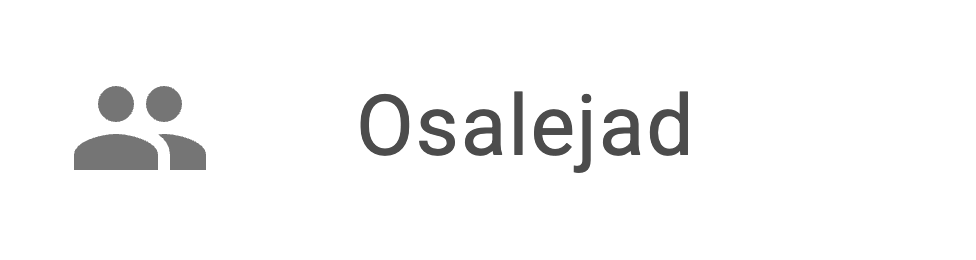
Seejärjel valida vasakus menüüs
Avanenud aknas saate lisada õpilasted liitumislingi või emailide abil.
Kursusele liitumist lingi abil saate sisse ja välja lülitada (vaikimisi on see sees). Samuti saate määrata lingi kehtivusaja ja näha kui palju kordi on linki kasutatud. Lingi kasutamiskordi saate ise määrata. Kursusega liitumiseks tuleb link jagada õpilastega.
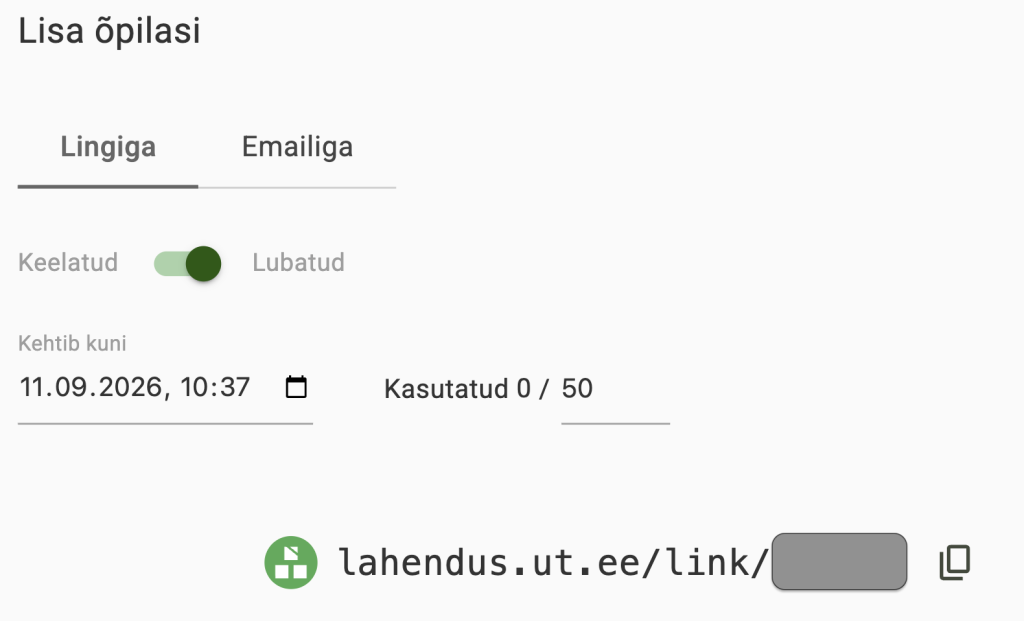
Meiliaadressid võib sisestada kas eraldi ridadele või eraldatuna tühikutega, lisaks võivad aadressite vahel olla komad või semikoolonid – need eemaldatakse automaatselt. Kui olete emailid lisanud, vajutage nupul LISA.
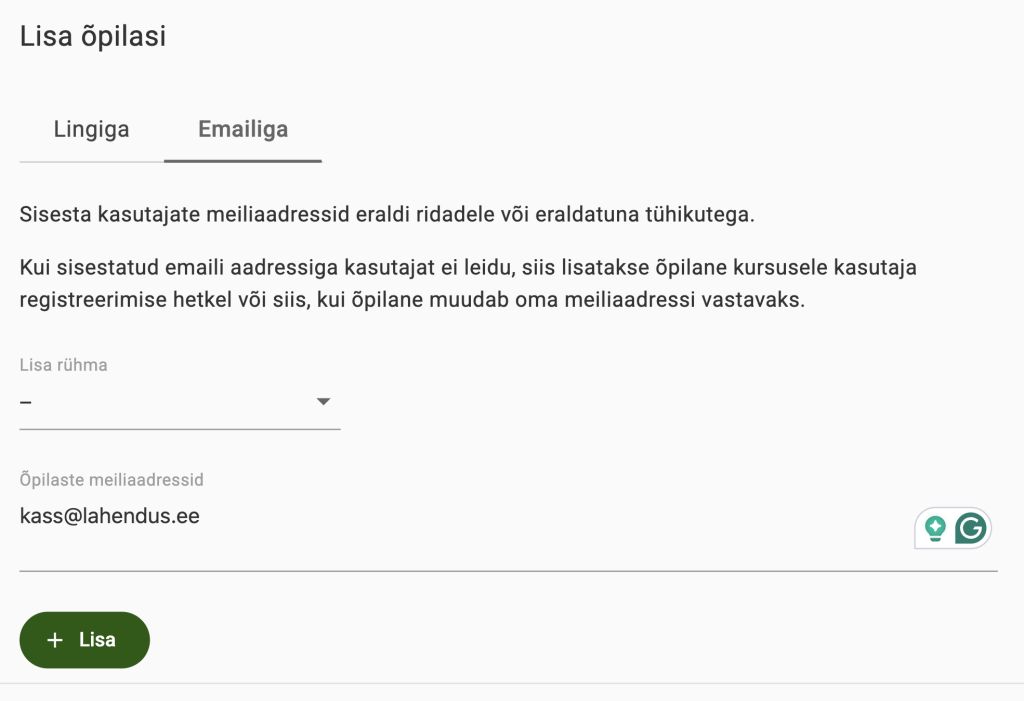
Õpilased, kes on end kasutajaks registreerunud, lisatakse kursusele. Õpilased, kes ei ole veel kasutajat loonud, lisatakse ootejärjekorda ja lisatakse automaatselt kursusele siis, kui nad on kasutaja loonud.
Osalejate lehel näete kursusel osalevaid õpetajaid ja õpilasi, filteerida aktiivseid ja ootel õpilasi, rühmi (juhul kui kursusele on rühmi lisatud.)
Õpetajate lisamine
Õpetajate lisamiseks valige vasakus menüüs
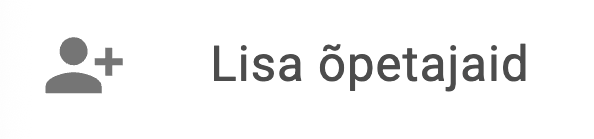
Õpetajate lisamiseks sisestage kasutajate meiliaadressid eraldi ridadele või eraldatuna tühikutega. Seejärel vajutage nuppu LISA.
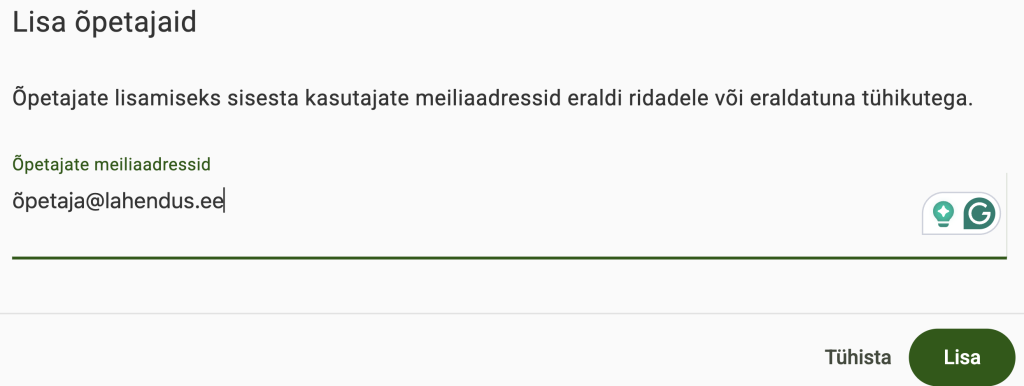
NB! Õpetajaks kursusele saab lisada neid kasutajaid, kellele on antud õpetaja roll, mille määrab Lahenduse kasutajatugi. Selleks tuelb oma soovist teada anda lahendus-abi@lists.ut.ee.
Rühmade loomine
Vasakus menüüs valida
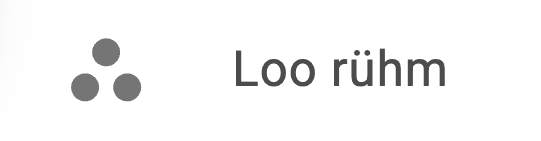
Seejärel lisada rühmale nimi ja salvestada. Õpilase rühma lisamiseks vali Osalejad –> Õpilased –> õpilase nime juures Lisa rühma ja seejärel valida sobiv rühm.
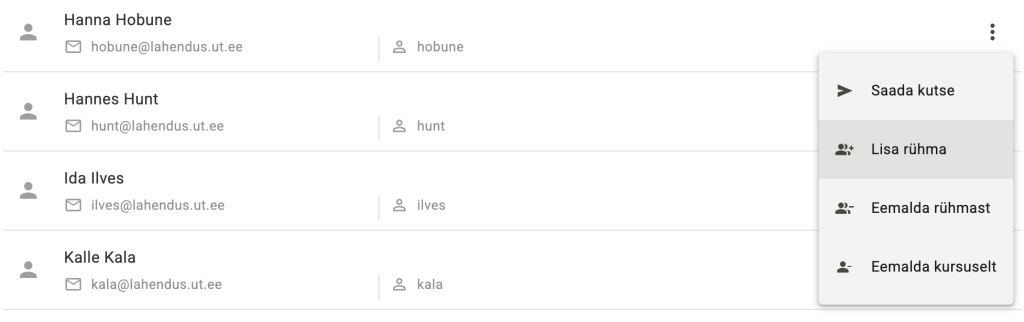
Õpilasi saab lisada rühma ka mitu korraga. Selleks märkida õpilased ja seejärel lisada sobivasse rühma.
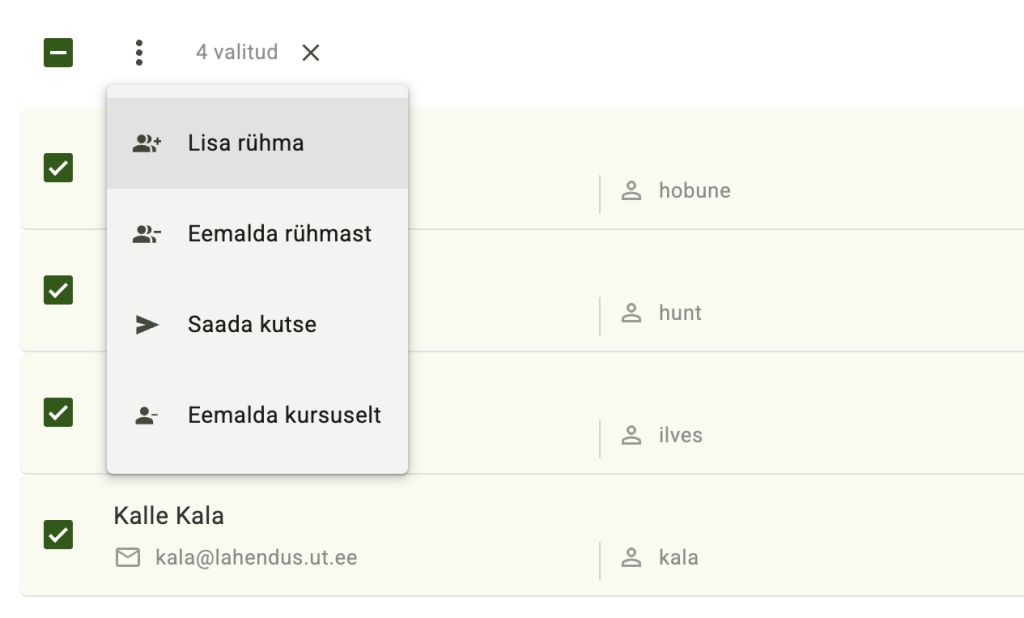
Ülesanded
Vasakus menüüs nupule vajutades või kursusel klõpsates avaneb ülesannete nimekiri:
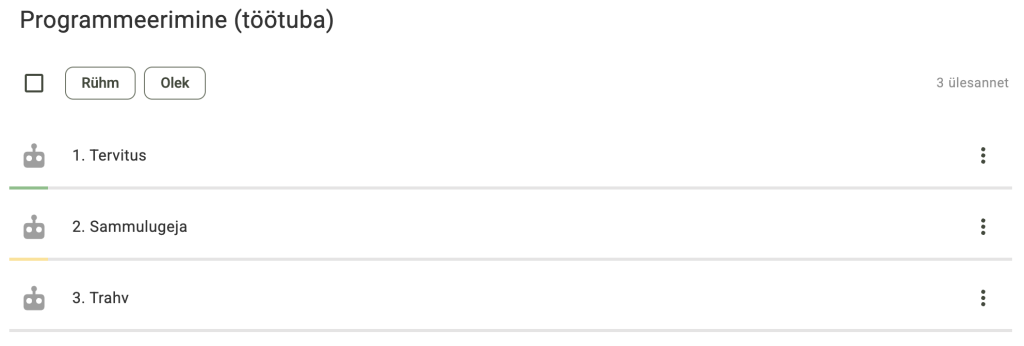
Ülesannete nimekirjas kuvatakse iga ülesande alaservas
- hallina õpilaste osakaal, kes pole lahendust esitanud,
- kollasena õpilaste osakaal, kes on esitanud, kuid pole lävendit ületavat hinnet saanud,
- rohelisena õpilaste osakaal, kes on viimase esituse eest saanud lävendit ületava hinde.
- sinisena õpilaste osakaal, kelle lahendusi ei ole hinnatud.
Ülesande paremal servas olevale noolele vajutades (ilmub kui liikuda ülesande äärde) näeb lisainfot ülesande soorituste kohta.

Ülesandel klõpsates avaneb selle kirjeldus vasakul, testimise võimalus ja esitatud lahenduste nimekiri ja automaatkontrolli failid paremal:
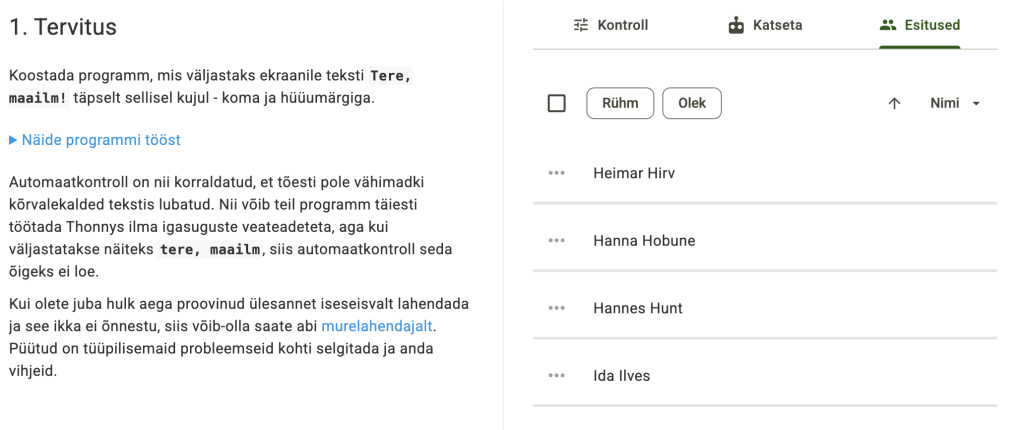
Lisaks on on võimalus peida ülesande parem või vasak pool vastavatele nooltele vajutades. Näiteks on on soov ainult näidata õpialastele ülesande kirjeldust ja ülejäänud mitte.
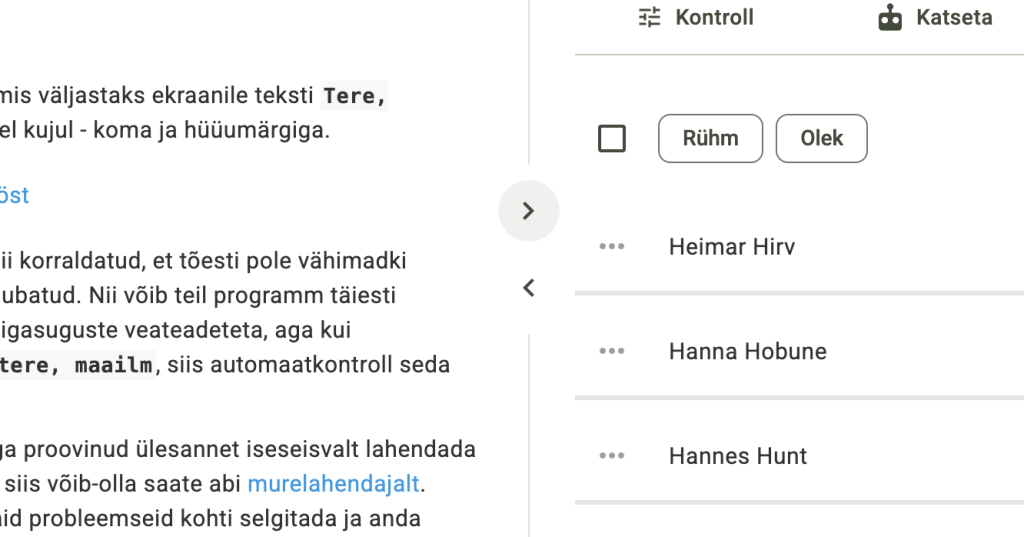
Sakis Katseta saab ülesande automaatkontrolli testida. Selleks kirjutage või kleepige ülesande lahendusprogramm koodiredaktorisse ning vajutage nupule KONTROLLI.
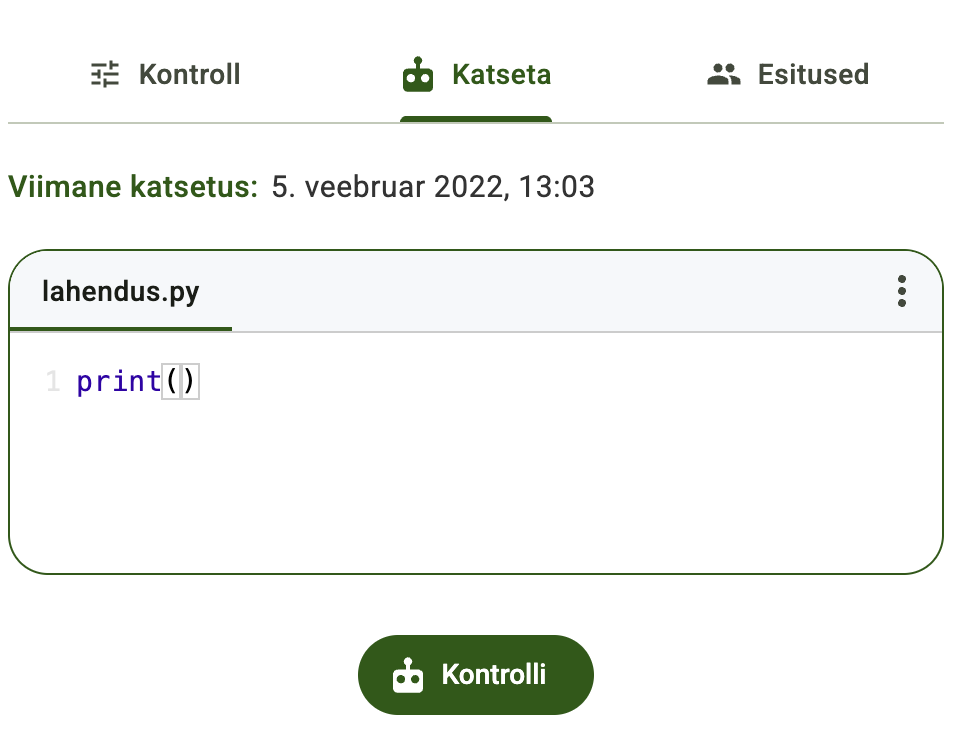
Õpilaste esitatud lahendusi näete Esitused sakis. Selles vaates näete ka õpilase viimase lahenduse hinnet 100-punktilisel skaalal. Kui esitusel on nii automaatkontrolli hinnang kui ka õpetaja hinnang, siis nimekirjas näidatakse õpetaja hinnet.
Õpilasel klõpsates avaneb tema viimane lahendus ja sellega seotud hinnangud. Oma hinnangu saate esitusele lisada, vajutades lingil Lisa hinnang, mille tulemusena avaneb kast, kuhu saab kirjutada tagasiside ja hinde.
Hinnangu andmisel on hinde lisamine kohustuslik (vaikimisi lisatakse automaatkontrollilt saadud punktid), tagasiside on valikuline (kuid soovitatav). Hinne peab olema vahemikus 0-100 (mõlemad kaasaarvatud). Pärast hinnangu andmist näeb õpilane nii automaatkontrolli hinnagut kui õpetaja hinnangut. Hinnangu kinnitamiseks vajutage nupul LISA HINNANG.
Õpilaste hinnete vaatamiseks vajutage vasakus menüüs .
Hinnetetabelis on õpilaste hinded värvitud sama värviskeemi järgi nagu varasemalt kirjeldatud ülesannete vaates.
Hinnetetabelis näidatakse ka veergude ja ridade summasid ehk õpilaste arvu, kes on ülesande esitamise eest saanud 100 punkti.
Hindeid saab alla laadida CSV failina kui valida vasakus menüüs .
Lahenduse esitamine (õpilase vaade)
Õpilased näevad ülesande lehel ülesande kirjeldust ja saavad esitada lahendust. Lahenduse esitamiseks peab õpilane valima saki Esitamine.
Lahenduse esitamiseks võib õpilane programmi koodiredaktorisse otse kirjutada või kleepida. Lahenduse esitamiseks vajutab õpilane nupule ESITA, mille peale algab lahenduse automaatkontrollimine. Pärast kontrollimise lõppu kuvatakse automaatkontrolli hinnang koodiredaktori kohal.
Kui õpetaja on esitusele hinnangu lisanud, siis näeb õpilane seda samuti siin.
Kui esitusel on õpetaja hinnang ja õpilane esitab uue lahenduse, siis pole õpetaja hinnang enam nähtav, sest see käib eelmise esituse kohta. Seepärast soovitame paluda õpilastel mitte uusi esitusi teha, kui õpetaja on hinnangu lisanud või hinnangud kuhugi mujale lisaks üles kirjutada.
Lahenduse esitamine (Thonny plugina abil)
Thonny plugina abil saab õpilane otse lahendusi esitada Lahenduse kursusele.
- Vali menüüst Tools.
- Vali rippmenüüst Manage plug-ins…
- Otsi plugin nimega thonny-lahendus.
- Vajuta nupule Install.
- Taaskäivita Thonny.
- Vali menüüst View –> Lahendus.
Konto andmete muutmine
Nii õpilane kui õpetaja saavad muuta enda parooli, nime ja muid andmeid, vajutades enda nimele üleval paremal nurgas ja valides Konto andmed.
Samal lehel on võimalik näha ka kasutajaga seotud sessioone ja neid kustutada (ennast kõikidest seadmetest välja logida).
Probleemidest teavitamine
Kui teil või õpilastel tekib süsteemi kasutamisega probleeme, siis palume sellest teada anda aadressil lahendus-abi@lists.ut.ee.
Probleemist teatamisel palume kirjeldada olukorda ja tekkinud probleemi võimalikult detailselt. Kui tegemist on veebilehe tehnilise probleemiga, siis palun lisada ka brauseri nimi (ja versioon, kui võimalik), kus probleem avaldub.
